Області пошуку
Ви можете шукати текст як у базі даних (наприклад, у списку об'єктів бази даних або в наборі даних), так і в елементах інтерфейсу програми таких як конструктор звітів, попередній перегляд звітів, текст у вікнах SQL, редакторі BLOB-полів, серед полів та індексів вибраної таблиці і т.д.
В залежності від вибраної області пошуку можуть бути різні способи активації функціоналу пошуку/заміни. Використовуйте елементи з меню Пошук, контекстного меню даної області, відповідні кнопки або натискання комбінацій Ctrl+F / Ctrl + H (Ctrl + R).
Вигляд діалогу пошуку та заміни, а також набір можливостей теж залежать від вибраної області пошуку.
Виберіть Пошук | Повторний пошук або натисніть F3 для пошуку тексту, що шукався попереднього разу, від поточної позиції курсора.
Пошук та заміна тексту в табличних даних
Є 2 різновидності пошуку:
1. Пошук на перше співпадіння. Знаходить у поточному стовпчику таблиці лише найперший текст, що задовольняє умові пошуку, проте цей пошук більш швидкий.
Перед пошуком необхідно ввести текст для пошуку у відповідному полі над таблицею і натиснути Enter або двічі клацнути мишкою це поле. Контекстне меню даного поля містить 2 опції швидкого пошуку.
Цей вид пошуку має обмеження: при пошуку в числових полях шукається лише текст, повністю співпадаючий з усім текстом в полі, підстрочки не шукаються; при пошуку в текстових полях шукається лише текст, повністю співпадаючий з усім текстом в полі або текст, співпадаючий з початковою частиною поля (якщо відповідну опції швидкого пошуку включено).
2. Розширений пошук. Повільніший, але має більше різних опцій, а також дозволяє замінювати знайдений текст. Реалізується в меню Пошук або в контекстному меню таблиці.
Після групової заміни (тобто якщо ви клікнули Замінити все) програма видасть вам кількість замінених фрагментів тексту.
Заміну в базі даних можна також виконати через командний рядок (утиліти роботи з даними полів).
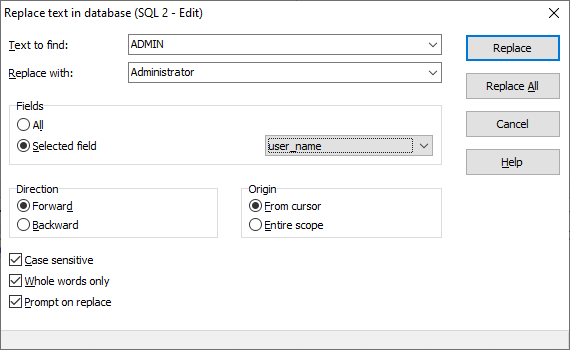
Зауваження:
- Функції пошуку та заміни використовуються лише для полів, які можна представити у текстовому вигляді. Для автоінкрементних полів проводиться лише пошук.
- Функція заміни активна тільки тоді, коли відповідний набір даних відкрито в режимі редагування.
- Іноді може трапитися, що при виконанні функції Замінити все не весь шуканий текст замінюється. Це може бути в таких випадках (намагайтесь уникати подібних ситуацій):
- В таблицях, якщо поля з поточного індексу використовуються в пошуку. Причина: при заміні тексту в полях поточного індексу може змінитися положення поточного запису і, оскільки пошук йде в одному напрямку, деякі записи можуть випасти з пошуку.
- У відфільтрованих таблицях і запитах, якщо текст для заміни порушує умови фільтрації. Наприклад, таблиця відфільтрована за умовою tax=25, а ви хочете замінити всі значення 25 в полі tax на значення, відмінне від 25.
Пошук та заміна тексту в коді SQL
Активуйте відповідне вікно SQL. Якщо у цьому вікні присутній також відкритий набір даних, впевніться, що активним є саме поле з текстом SQL. Потім використовуйте відповідні пункти меню з головного або контекстного меню для пошуку.
Тут є можливість заміни всіх знайдених фрагментів тексту у всіх відкритих вікнах SQL.
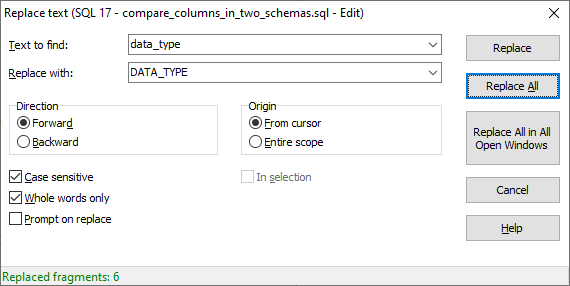
Пошук та заміна тексту в редакторі BLOB-полів
Відкрийте набір даних з полями BLOB (сумісними з текстом) і потім відкрийте потрібне поле BLOB у редакторі BLOB-полів. Впевніться, що ви вибрали коректну закладку. Потім використовуйте відповідні пункти меню з головного або контекстного меню для пошуку.
Пошук в списку об'єктів бази даних
В Навігаторі об'єктів, що знаходиться ліворуч в головному вікні програми, активуйте потрібний список об'єктів (наприклад, вибором якогось елементу з нього), потім наберіть на клавіатурі перші літери назви об'єкту і натисніть Enter. Можна також використовувати відп. пункт з меню Пошук.
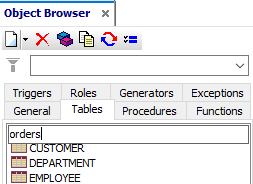
Пошук в конструкторі звітів
Відкрийте конструктор звітів. Використовуйте відповідну кнопку або пункт меню для пошуку тексту серед всіх текстових компонентів звіту.
Пошук в попередньому перегляді звітів
Відкрийте попередній перегляд звіту. Використовуйте відповідну кнопку для пошуку тексту серед всіх текстових компонентів поточної сторінки згенерованого звіту.
Пошук в списках (полів, індексів і т.д.)
Цей тип пошуку працює з інтерфейсними таблицями, що містять списки сутностей типу параметрів вибраного об'єкта бази даних, табличних полів, індексів, елементів історії SQL і т.д.
Перемкніться на відповідну закладку вибраного об'єкта бази даних або вікна SQL та використовуйте меню Пошук або відповідну кнопку для пошуку потрібної сутності або її атрибутів.
Пошук у вікні виводу SQL
Деякі бази даних (напр., Oracle) дозволяють відправляти повідомлення з процедур бази даних та анонімних блоків SQL. Ви можете бачити ці повідомлення в Database Tour на закладці Вивід вікна SQL. Якщо перейти на закладку Вивід, там також можна робити пошук тексту.
Опис опцій пошуку
У діалозі Пошук / Заміна є набір налаштувань:
- Текст. Текст для пошуку.
- Замінити. Текст для заміни. Лише для функціоналу заміни тексту.
- Поля. Вкажіть, шукати у всіх полях набору даних чи лише у вказаному полі. Лише для пошуку/заміни в наборах даних.
- Напрямок. Вкажіть напрямок пошук - вперед або назад.
- Область пошуку. Вкажіть, чи шукати у всьому наборі даних чи лише в області від поточної позиції курсора.
- З ураховуванням регістру символів. Увімкніть цю опцію для пошуку з розрізненням регістру символів.
- Лише цілі слова. Увімкніть цю опцію для пошуку лише слів. При вимкненій опції в результатах пошуку можуть бути також частини слів.
- Запитувати про заміну. Лише для функціоналу заміни тексту. Увімкніть цю опцію для запиту згоди на заміни кожного знайденого фрагменту. При вимкненій опції знайдені фрагменти будуть замінені автоматично.
Див. також: